Zalecam korzystanie z nowych i najbardziej aktualnych instrukcji dotyczących zmiany oprogramowania układowego, a następnie konfigurowania routerów Wi-Fi w D-Link DIR-300 rev. B5, B6 i B7 - Konfiguracja routera D-Link DIR-300
Instrukcja konfigurowania routera D-Link DIR-300 z oprogramowaniem: rev.B6, rev.5B, A1 / B1 jest również odpowiednia dla routera D-Link DIR-320
Podłączanie routera
Rozpakuj zakupione urządzenie i podłącz je w następujący sposób:

Router WiFi D-Link Dir 300 z tyłu
- Przymocuj antenę
- Połącz linię swojego dostawcy Internetu z gniazdem oznaczonym jako Internet.
- W jednym z czterech gniazd oznaczonych LAN (nie ma znaczenia, który z nich), podłączamy dostarczony kabel i podłączamy go do komputera, z którego skonfigurujemy router. Jeśli konfiguracja zostanie wykonana z laptopa z WiFi lub nawet z tabletu - ten kabel nie będzie potrzebny, wszystkie kroki konfiguracji można wykonać bez przewodów
- Podłączamy przewód zasilający do routera, odczekaj chwilę, aż urządzenie się uruchomi
- Jeśli router był podłączony do komputera za pomocą kabla, możesz przejść do następnego etapu konfiguracji, jeśli zdecydujesz się na obejście bez przewodów, to po załadowaniu routera z włączonym modułem Wi-Fi w urządzeniu, niezabezpieczona sieć DIR powinna pojawić się na liście dostępnych sieci 300, do którego powinniśmy się podłączyć.
Skonfiguruj router
Przejdziemy bezpośrednio do konfiguracji routera. Aby to zrobić, na dowolnym komputerze, laptopie lub innym urządzeniu uruchom dowolną przeglądarkę internetową (Internet Explorer, Mozilla Firefox, Google Chrome, Safari itp.) I wpisz następujący adres w pasku adresu: 192.168.0.1, naciśnij enter. Po tym czasie powinieneś zobaczyć strona logowania, i to jest inne dla tych samych zewnętrznych routerów D-Link, ponieważ Mają zainstalowane inne oprogramowanie układowe. Rozważymy utworzenie od razu trzech firmware - DIR 300 320 A1 / B1, DIR 300 NRU rev.B5 (rev.5B) i DIR 300 rev.B6.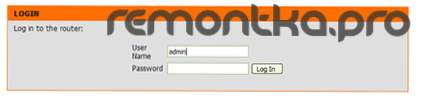
Zaloguj się do DIR 300 rev. B1, Dir-320
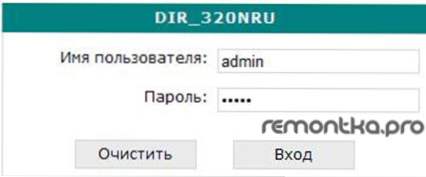
Login i hasło DIR 300 rev. B5, DIR 320 NRU
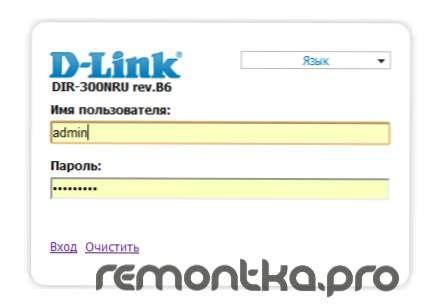
D-link dir 300 rev B6 strona logowania
(Jeśli po naciśnięciu klawisza Enter przejście do strony logowania i hasła nie wystąpiło, sprawdź ustawienia połączenia używane do komunikacji z routerem: Właściwości protokołu internetowego w wersji 4 tego połączenia powinny obejmować: Uzyskaj adres IP automatycznie, Uzyskaj adres DNS automatycznie. Ustawienia połączenia mogą być widok w Windows XP: start-up - panel sterowania - połączenia - kliknij prawym przyciskiem myszy połączenie - właściwości,w Windows 7: kliknij prawym przyciskiem myszy ikonę sieci w prawym dolnym rogu - Centrum sieci i udostępniania - ustawienia adaptera - kliknij prawym przyciskiem myszy połączenie - właściwości.)
Na stronie wpisujemy nazwę użytkownika (login) admin, hasło to również admin (domyślne hasło w innym oprogramowaniu może się różnić, informacja o nim znajduje się zwykle na naklejce z tyłu routera WiFi Inne standardowe hasła to 1234, hasło i tylko puste pole).Natychmiast po wprowadzeniu hasła zostaniesz poproszony o ustawienie nowego hasła, co jest zalecane - aby uniknąć dostępu do ustawień routera przez osoby nieuprawnione. Następnie musimy przejść do trybu ręcznej konfiguracji połączenia z Internetem zgodnie z ustawieniami Twojego dostawcy. Aby to zrobić, w oprogramowaniu rev.B1 (pomarańczowy interfejs), wybierz Manualne ustawienia połączenia z Internetem, w rev. B5 przejdź do zakładki sieć / połączenie, a w oprogramowaniu rev.B6 wybierz konfigurację ręczną. Następnie musisz sam skonfigurować rzeczywiste ustawienia połączenia, które są różne dla różnych dostawców Internetu i typów połączeń internetowych.
Skonfiguruj połączenie VPN dla PPTP, L2TP
Połączenie VPN jest najpopularniejszym typem połączenia internetowego używanego w dużych miastach.Dzięki temu połączeniu modem nie jest używany - kabel jest bezpośrednio wprowadzany do mieszkania i ... trzeba założyć ... już podłączony do routera. Naszym zadaniem jest, aby upewnić się, że sam router, „podniósł VPN”, dzięki czemu „vneshke” dostępne dla wszystkich podłączonych urządzeń, to w firmware B1 w moim typie połączenia lub korzystać z połączenia internetowego, aby wybrać odpowiedni typ połączenia: L2TP podwójnego dostępu Rosja, PPTP Dostęp do Rosji. Jeśli brakuje pozycji z Rosją, możesz po prostu wybrać PPTP lub L2TP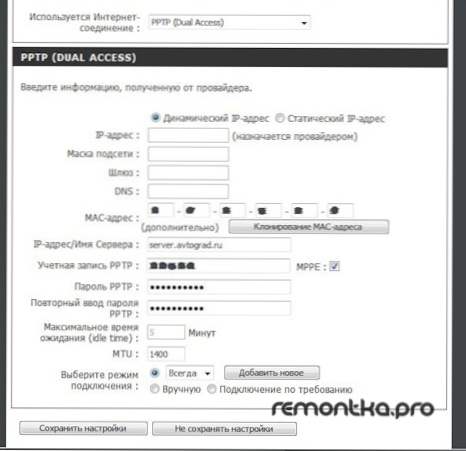
Dir 300 rev.B1 wybierz typ połączenia
Potem trzeba wypełnić nazwy serwera ISP (na przykład do Beeline - do vpn.internet.beeline.ru dla PPTP i L2TP dla tp.internet.beeline.ru, aw zrzut ekranu pokazuje przykład dostawcy Togliatti - Bocian - serwer .avtograd.ru). Powinieneś również wprowadzić nazwę użytkownika (konto PPT / L2TP) i hasło (hasło PPTP / L2TP) wydane przez dostawcę usług internetowych. W większości przypadków nie trzeba zmieniać żadnych innych ustawień, wystarczy je zapisać, naciskając przycisk Zapisz lub Zapisz.W przypadku oprogramowania układowego rev.B5 musimy przejść do zakładki sieć / połączenia
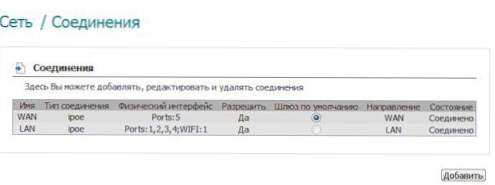
Konfiguracja połączenia dir 300 rev B5
Następnie kliknij przycisk Dodaj, wybierz typ połączenia (PPTP lub L2TP) w kolumnie fizyczny interfejs wybierz WAN, w polu Nazwa usługi wprowadź adres VPN serwera dostawcy, następnie w odpowiednich kolumnach podaj nazwę użytkownika i hasło wydane przez dostawcę, aby uzyskać dostęp do sieci. Kliknij Zapisz.Zaraz potem wrócimy do listy połączeń. Aby wszystko działało, musimy określić nowo utworzone połączenie jako domyślną bramkę i zapisać ustawienia ponownie. Jeśli wszystko zostało zrobione poprawnie, to zostanie napisane naprzeciwko twojego połączenia, że połączenie jest ustanowione i wszystko, co musisz zrobić, to skonfigurować parametry twojego punktu dostępu WiFi.Routery DIR-300 NRU N150 z najnowszą wersją w momencie pisania instrukcji firmware rev. B6 są również skonfigurowane. Po wybraniu ustawienia ręcznego należy wejść do karty sieci i kliknąć przycisk Dodaj, a następnie określić punkty podobne do opisanych powyżej dla połączenia i zapisać ustawienia połączenia. Na przykład dla dostawcy Internetu Beeline ustawienia te mogą wyglądać tak:
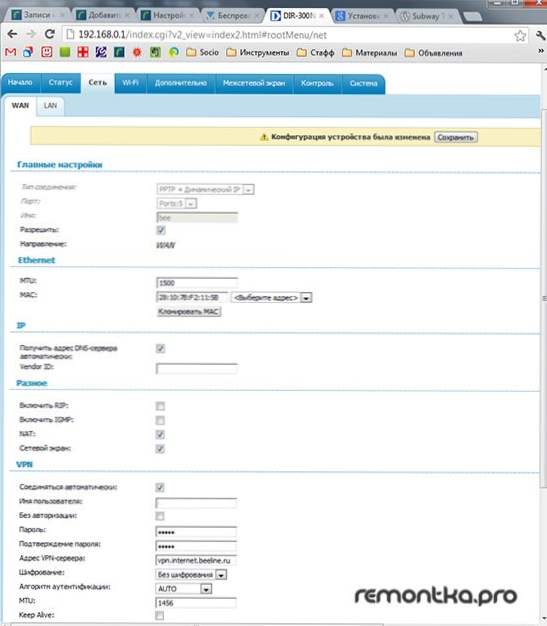
D-Link DIR 300 Rev. Połączenie B6 PPTP Beeline
Natychmiast po zapisaniu ustawień można uzyskać dostęp do Internetu. Wskazane jest jednak również skonfigurowanie ustawień bezpieczeństwa sieci WiFi, które zostaną zapisane na samym końcu tej instrukcji.











